Wenn Sie das Service Pack 1 für Windows 7 installieren, benötigt es viel Speicherplatz. Benutzer, die von Vista SP1 oder SP2 zu Windows 7 gewechselt sind, wissen wahrscheinlich nach der Installation des Service Packs über den Speicherplatz auf der Festplatte.

Dasselbe kann auch in Windows 7 gemacht werden, jedoch mit einem anderen Befehl, um den verlorenen Speicherplatz wiederzugewinnen. Bevor Sie mit der Eingabe des Befehls fortfahren, müssen Sie sich den Punkt merken, an dem Sie den Service Pack nicht von Ihrem Computer deinstallieren können, wenn Sie den Festplattenspeicher durch Eingeben des Befehls wiederhergestellt haben .
Wenn Microsoft also das Service Pack 1 final im ersten Halbjahr 2011 herausgibt, müssen Sie vor der Installation des SP1 eine saubere Windows 7-Installation durchführen.
Es wird empfohlen, diesen Befehl erst nach der Installation des SP1 final zu verwenden. Wir empfehlen auch, einen Systemwiederherstellungspunkt zu erstellen, bevor Sie den unten genannten Befehl eingeben.
Gehen Sie wie folgt vor, um nach der Installation von SP1 für Windows 7 verlorenen Speicherplatz wiederzugewinnen:
1 Öffnen Sie die Eingabeaufforderung mit erhöhten Rechten. Geben Sie dazu CMD in den Suchbereich des Startmenüs ein und drücken Sie Strg + Umschalt + Eingabetaste . Klicken Sie für die UAC-Eingabeaufforderung auf Ja .
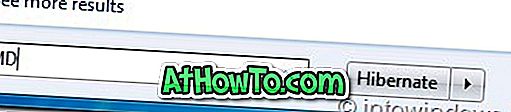
Sie können die Eingabeaufforderung auch mit Administratorrechten starten, indem Sie zu Startmenü, Alle Programme und dann zu Zubehör navigieren. Klicken Sie mit der rechten Maustaste auf Eingabeaufforderung, und wählen Sie Als Administrator ausführen aus.
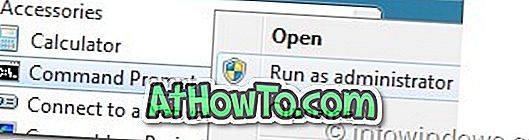
2 Geben Sie in die Eingabeaufforderung den folgenden Befehl ein und drücken Sie die Eingabetaste. Warten Sie einige Sekunden, bis die Meldung angezeigt wird, dass der Vorgang erfolgreich abgeschlossen wurde.
dism / online / cleanup-image / spsuperseded
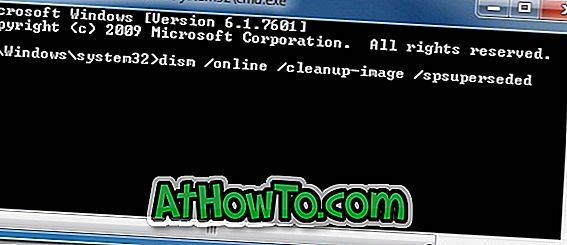
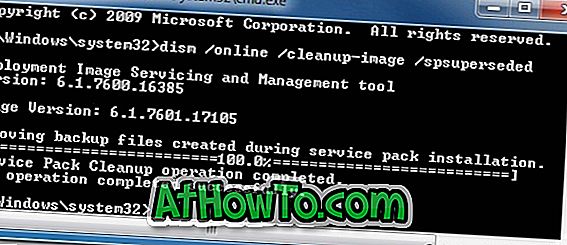
3 Du bist fertig!
Mit dieser Methode konnten wir fast 1500 MB wiederherstellen. Teilen Sie uns mit, wie viel Speicherplatz Sie mit diesem Befehl wiedergewonnen haben.
Danke, Joscon, für diesen Tipp.














